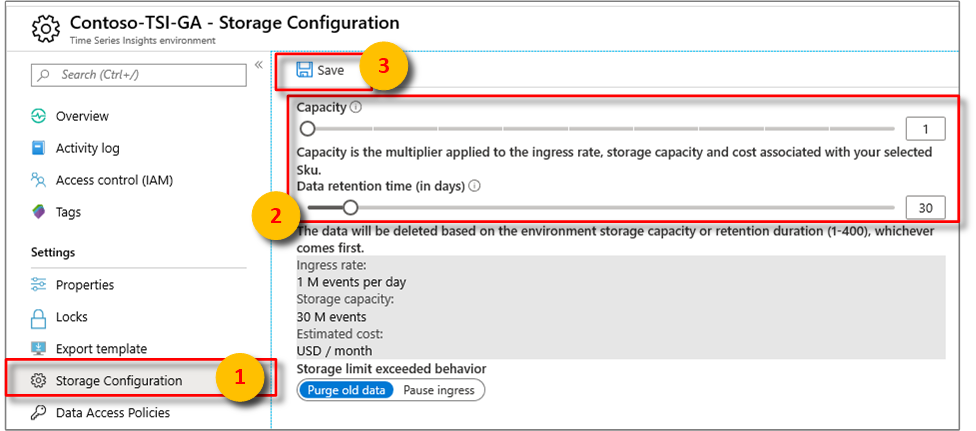Rencanakan lingkungan Azure Time Series Insights Gen1 Anda
Catatan
Layanan Time Series Insights (TSI) tidak akan lagi didukung setelah Maret 2025. Pertimbangkan untuk memigrasikan lingkungan TSI yang ada ke solusi alternatif sesegera mungkin. Untuk informasi selengkapnya tentang penghentian dan migrasi, kunjungi dokumentasi kami.
Perhatian
Ini adalah artikel Gen1.
Artikel ini menjelaskan cara merencanakan lingkungan Azure Time Series Insights Gen1 Anda berdasarkan tingkat ingress yang diharapkan dan persyaratan retensi data Anda.
Video
Tonton video ini untuk mempelajari selengkapnya tentang retensi data di Azure Time Series Insights dan cara merencanakannya:
Praktik terbaik
Untuk mulai menggunakan Azure Time Series Insights, sebaiknya Anda mengetahui berapa banyak data yang ingin Anda dorong per menit dan berapa lama Anda perlu menyimpan data Anda.
Untuk informasi selengkapnya tentang kapasitas dan retensi untuk SKU Azure Time Series Insights, baca Harga Azure Time Series Insights.
Untuk merencanakan lingkungan Azure Time Series Insights Anda demi kesuksesan jangka panjang, pertimbangkan atribut berikut:
- Kapasitas penyimpanan
- Periode retensi data
- Kapasitas ingress
- Membentuk kejadian Anda
- Memastikan bahwa Anda memiliki data referensi
Kapasitas penyimpanan
Secara default, Azure Time Series Insights menyimpan data berdasarkan jumlah penyimpanan yang Anda provisikan (unit × jumlah penyimpanan per unit) dan ingress.
Retensi data
Anda dapat mengubah pengaturan Waktu retensi data di lingkungan Azure Time Series Insights Anda. Anda dapat mengaktifkan retensi hingga 400 hari.
Azure Time Series Insights memiliki empat mode:
- Satu mode mengoptimalkan data terbaru. Ini memberlakukan kebijakan untuk Menghapus data lama dan meninggalkan data terbaru yang tersedia dengan instans. Secara default, mode ini aktif.
- Yang lain mengoptimalkan data agar tetap berada di bawah batas retensi yang dikonfigurasi. Jeda ingress mencegah ingress data baru saat dipilih sebagai Batas penyimpanan melebihi perilaku.
Anda dapat menyesuaikan retensi dan beralih di antara dua mode pada halaman konfigurasi lingkungan di portal Microsoft Azure.
Penting
Anda dapat mengonfigurasi maksimal 400 hari retensi data di lingkungan Azure Time Series Insights Gen1 Anda.
Konfigurasikan retensi data
Di portal Microsoft Azure, pilih lingkungan Time Series Insights Anda.
Di panel lingkungan Time Series Insights, di bawah Pengaturan, pilih Konfigurasi penyimpanan.
Dalam kotak Waktu retensi data (dalam hari) , masukkan nilai antara 1 dan 400.
Tip
Untuk mempelajari selengkapnya tentang cara menerapkan kebijakan retensi data yang sesuai, baca Cara mengonfigurasi retensi.
Kapasitas ingress
Berikut ini meringkas batas kunci dalam Azure Time Series Insights Gen1.
Tingkat dan kapasitas ingress SKU
Tingkat dan kapasitas ingress SKU S1 dan S2 memberikan fleksibilitas saat mengonfigurasi lingkungan Azure Time Series Insights baru. Kapasitas SKU Anda menunjukkan tingkat ingress harian Anda berdasarkan jumlah peristiwa atau byte yang disimpan, mana pun yang lebih dulu. Perhatikan bahwa ingress diukur per menit, dan pembatasan diterapkan menggunakan algoritma wadah token. Ingress diukur dalam blok 1-KB. Misalnya peristiwa aktual 0,8-KB akan diukur sebagai satu peristiwa, dan peristiwa 2,6-KB dihitung sebagai tiga peristiwa.
| Kapasitas SKU S1 | Tingkat ingress | Kapasitas penyimpanan maksimum |
|---|---|---|
| 1 | 1 GB (1 juta peristiwa) per hari | 30 GB (30 juta peristiwa) |
| 10 | 10 GB (10 juta peristiwa) per hari | 300 GB (300 juta peristiwa) |
| Kapasitas SKU S2 | Tingkat ingress | Kapasitas penyimpanan maksimum |
|---|---|---|
| 1 | 10 GB (10 juta peristiwa) per hari | 300 GB (300 juta peristiwa) |
| 10 | 100 GB (100 juta peristiwa) per hari | 3 TB (3 miliar peristiwa) |
Catatan
Kapasitas diskalakan linear, sehingga SKU S1 dengan kapasitas 2 mendukung 2 GB (2 juta) peristiwa per tingkat ingress harian dan 60 GB (60 juta peristiwa) per bulan.
Lingkungan SKU S2 mendukung lebih banyak peristiwa per bulan dan memiliki kapasitas ingress yang jauh lebih tinggi.
| SKU | Jumlah peristiwa per bulan | Jumlah peristiwa per menit | Ukuran peristiwa per menit |
|---|---|---|---|
| S1 | 30 juta | 720 | 720 KB |
| S2 | 300 juta | 7\.200 | 7\.200 KB |
Batas properti
Batas properti Gen1 bergantung pada lingkungan SKU yang dipilih. Properti peristiwa yang disediakan memiliki kolom JSON, CSV, dan bagan terkait yang bisa ditampilkan dalam Azure Time Series Insights Explorer.
| SKU | Properti maksimum |
|---|---|
| S1 | 600 properti (kolom) |
| S2 | 800 properti (kolom) |
Sumber Kejadian
Maksimal dua sumber kejadian per instans didukung.
- Pelajari cara Menambahkan sumber hub kejadian.
- Mengonfigurasi sumber IoT hub.
Batasan API
Batasan REST API untuk Azure Time Series Insights Gen1 ditentukan dalam dokumentasi referensi REST API.
Perencanaan lingkungan
Area kedua yang difokuskan untuk merencanakan lingkungan Azure Time Series Insights Anda adalah kapasitas ingress. Penyimpanan ingress harian dan kapasitas kejadian diukur per menit, dalam blok 1-KB. Ukuran paket maksimum yang diizinkan adalah 32 KB. Paket data yang lebih besar dari 32 KB dipersingkat.
Anda dapat meningkatkan kapasitas SKU S1 atau S2 menjadi 10 unit dalam satu lingkungan. Anda tidak dapat bermigrasi dari lingkungan S1 ke S2. Anda tidak dapat bermigrasi dari lingkungan S2 ke S1.
Untuk kapasitas ingress, pertama-tama tentukan total ingress yang Anda butuhkan per bulan. Selanjutnya, tentukan apa kebutuhan per menit Anda.
Pembatasan dan latensi memainkan peran dalam kapasitas per menit. Jika Anda memiliki lonjakan ingress data yang berlangsung kurang dari 24 jam, Azure Time Series Insights dapat "mengejar" pada tingkat ingress dua kali yang tercantum dalam tabel sebelumnya.
Misalnya, jika Anda memiliki satu S1 SKU, Anda ingress data pada tingkat 720 kejadian per menit, dan tingkat data melonjak kurang dari satu jam pada tingkat 1.440 kejadian atau kurang, tidak ada latensi yang terlihat di lingkungan Anda. Namun, jika Anda melebihi 1.440 kejadian per menit selama lebih dari satu jam, Anda mungkin akan mengalami latensi dalam data yang divisualisasikan dan tersedia untuk kueri di lingkungan Anda.
Anda mungkin tidak tahu berapa banyak data yang ingin Anda dorong. Dalam hal ini, Anda dapat menemukan telemetri data untuk Azure IoT Hub dan Azure Event Hubs di langganan portal Microsoft Azure Anda. Telemetri dapat membantu Anda menentukan cara memprovisikan lingkungan Anda. Gunakan panel Metrik di portal Microsoft Azure untuk sumber kejadian masing-masing demi melihat telemetrinya. Jika memahami metrik sumber peristiwa, Anda dapat merencanakan dan memprovisikan lingkungan Azure Time Series Insights secara lebih efektif.
Hitung persyaratan ingress
Untuk menghitung persyaratan ingress Anda:
Verifikasi bahwa kapasitas masuk Anda berada di atas tingkat rata-rata per menit Anda dan bahwa lingkungan Anda cukup besar untuk menangani ingress yang Anda antisipasi setara dengan dua kali kapasitas Anda selama kurang dari satu jam.
Jika lonjakan ingress yang terjadi berlangsung lebih dari 1 jam, gunakan tingkat lonjakan sebagai rata-rata Anda. Provisikan lingkungan dengan kapasitas untuk menangani tingkat lonjakan.
Atasi pembatasan dan latensi
Untuk informasi tentang cara mencegah pembatasan dan latensi, baca Atasi latensi dan pembatasan.
Membentuk kejadian Anda
Penting untuk memastikan bahwa cara Anda mengirim kejadian ke Azure Time Series Insights mendukung ukuran lingkungan yang Anda provisikan. (Sebaliknya, Anda dapat memetakan ukuran lingkungan ke berapa banyak kejadian yang dibaca Azure Time Series Insights dan ukuran setiap kejadian.) Penting juga untuk memikirkan atribut yang mungkin ingin Anda gunakan untuk mengiris dan memfilter saat Anda mengueri data Anda.
Tip
Tinjau dokumentasi pembentukan JSON dalam Mengirim kejadian.
Pastikan Anda memiliki data referensi
Himpunan data referensi adalah kumpulan item yang menambah kejadian dari sumber kejadian Anda. Mesin ingress Azure Time Series Insights menggabungkan setiap kejadian dari sumber kejadian Anda dengan baris data yang sesuai dalam himpunan data referensi Anda. Kejadian tertambah ini kemudian tersedia untuk kueri. Penggabungan ini didasarkan pada kolom Kunci Primer yang ditentukan dalam himpunan data referensi Anda.
Catatan
Data referensi tidak digabungkan secara retroaktif. Dengan demikian, hanya data ingress saat ini dan mendatanglah yang dicocokkan dan digabungkan ke himpunan data referensi, setelah dikonfigurasi dan diunggah. Jika Anda berencana untuk mengirim sejumlah besar data historis ke Azure Time Series Insights dan tidak terlebih dahulu mengunggah atau membuat data referensi di Azure Time Series Insights, Anda mungkin harus mengulangi kerja Anda (ini tidak menyenangkan).
Untuk mempelajari selengkapnya tentang cara membuat, mengunggah, dan mengelola data referensi Anda di Azure Time Series Insights, baca Dokumentasi himpunan data referensi kami.
Pemulihan bencana bisnis
Bagian ini menjelaskan fitur Azure Time Series Insights yang menjaga aplikasi dan layanan tetap berjalan, meskipun bencana terjadi (dikenal sebagai pemulihan bencana bisnis).
Ketersediaan tinggi
Sebagai layanan Azure, Azure Time Series Insights menyediakan fitur ketersediaan tinggi tertentu dengan menggunakan redundansi di tingkat wilayah Azure. Misalnya, Azure mendukung kemampuan pemulihan bencana melalui fitur ketersediaan lintas wilayah Azure.
Fitur ketersediaan tinggi tambahan yang disediakan melalui Azure (dan juga tersedia untuk instans Azure Time Series Insights) termasuk:
- Failover: Azure menyediakan geo-replikasi dan penyeimbangan beban.
- Pemulihan data dan pemulihan penyimpanan: Azure menyediakan beberapa opsi untuk mempertahankan dan memulihkan data.
- Azure Site Recovery: Azure menyediakan fitur pemulihan melalui Azure Site Recovery.
- Azure Backup: Azure Backup mendukung pencadangan Azure VM lokal dan di cloud.
Pastikan Anda mengaktifkan fitur Azure yang relevan untuk menyediakan ketersediaan tinggi lintas wilayah global untuk perangkat dan pengguna Anda.
Catatan
Jika Azure dikonfigurasi untuk mengaktifkan ketersediaan lintas wilayah, tidak diperlukan konfigurasi ketersediaan lintas wilayah tambahan di Azure Time Series Insights.
IoT dan hub acara
Beberapa layanan Azure IoT juga menyertakan fitur pemulihan bencana bisnis bawaan:
- Pemulihan bencana ketersediaan tinggi Azure IoT Hub, yang mencakup redundansi intra-wilayah
- Kebijakan Azure Event Hubs
- Redundansi Azure Storage
Mengintegrasikan Azure Time Series Insights dengan layanan lain memberikan peluang pemulihan bencana tambahan. Misalnya, telemetri yang dikirim ke hub peristiwa Anda mungkin tetap untuk database penyimpanan Azure Blob cadangan.
Azure Time Series Insights
Ada beberapa cara untuk menjaga data, aplikasi, dan layanan Azure Time Series Insights Anda tetap berjalan, sekalipun layanan sedang terganggu.
Namun, Anda mungkin menentukan bahwa salinan cadangan lengkap lingkungan Azure Time Series Anda juga diperlukan, untuk tujuan berikut:
- Sebagai instans failover khusus untuk Azure Time Series Insights untuk mengalihkan data dan lalu lintas
- Untuk mempertahankan data dan mengaudit informasi
Secara umum, cara terbaik untuk menduplikasi lingkungan Azure Time Series Insights adalah dengan membuat lingkungan Azure Time Series Insights kedua di wilayah Azure cadangan. Peristiwa juga dikirim ke lingkungan sekunder ini dari sumber peristiwa utama Anda. Pastikan Anda menggunakan kelompok konsumen khusus kedua. Ikuti pedoman pemulihan bencana bisnis sumber tersebut, seperti yang dijelaskan sebelumnya.
Untuk membuat lingkungan duplikat:
- Membuat lingkungan di wilayah kedua. Untuk informasi selengkapnya, baca Membuat lingkungan Azure Time Series Insights baru di portal Microsoft Azure.
- Buat grup konsumen khusus kedua untuk sumber peristiwa Anda.
- Hubungkan sumber peristiwa tersebut ke lingkungan baru. Pastikan Anda menunjuk kelompok konsumen khusus kedua.
- Tinjau dokumentasi Azure Time Series Insights Azure IoT Hub dan Event Hubs.
Jika terjadi peristiwa:
- Jika wilayah utama Anda terpengaruh selama insiden bencana, rutekan kembali operasi ke lingkungan Azure Time Series Insights cadangan.
- Karena nomor urutan hub dimulai ulang dari 0 setelah failover, buat ulang sumber peristiwa di kedua wilayah /lingkungan dengan grup konsumen yang berbeda untuk menghindari pembuatan hal yang akan terlihat seperti peristiwa duplikat.
- Hapus sumber peristiwa utama, yang sekarang tidak aktif, untuk membebaskan sumber peristiwa yang tersedia untuk lingkungan Anda. (Ada batas dua sumber peristiwa aktif per lingkungan.)
- Gunakan wilayah kedua Anda untuk mencadangkan dan memulihkan semua telemetri Azure Time Series Insights dan data kueri.
Penting
Jika failover terjadi:
- Penundaan juga dapat terjadi.
- Lonjakan sesaat dalam pemrosesan pesan mungkin terjadi, karena operasi dibuka kembali.
Untuk informasi selengkapnya, baca Mengurangi latensi di Azure Time Series Insights.
Langkah berikutnya
Mulailah dengan membuat lingkungan Azure Time Series Insights baru di portal Microsoft Azure.
Pelajari cara menambah sumber kejadian Event Hubs ke Azure Time Series Insights.
Baca tentang cara mengonfigurasi sumber kejadian Azure IoT Hub.